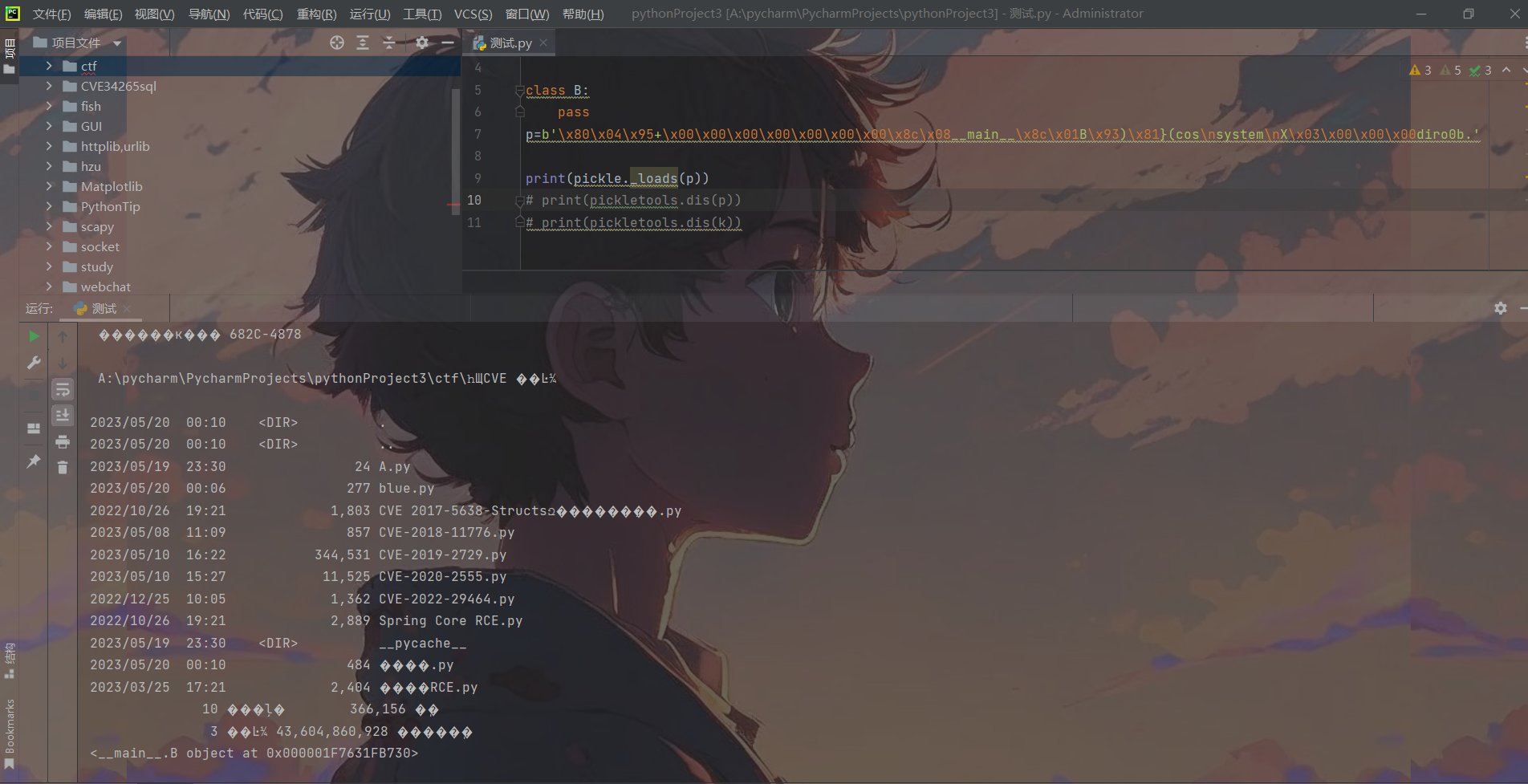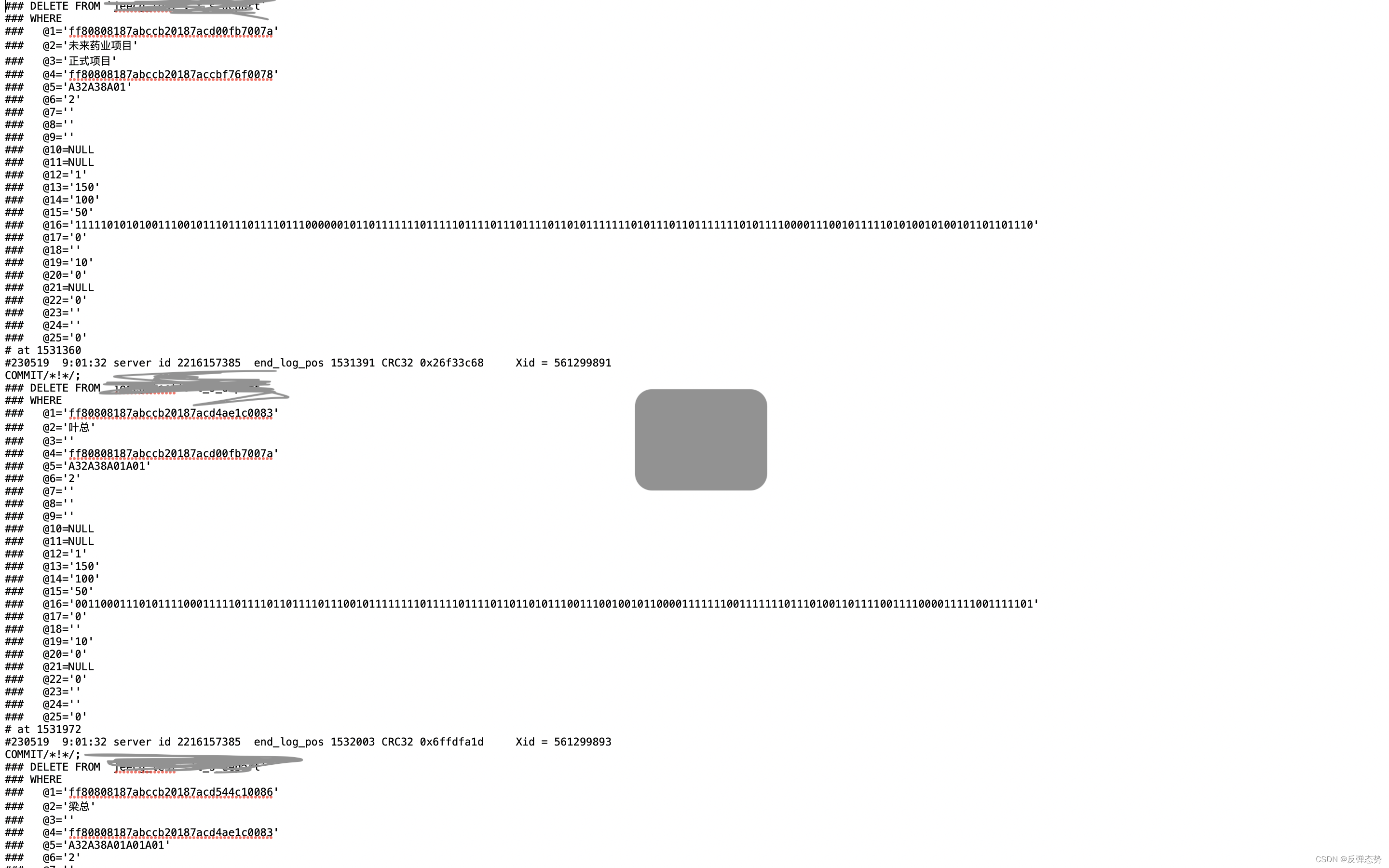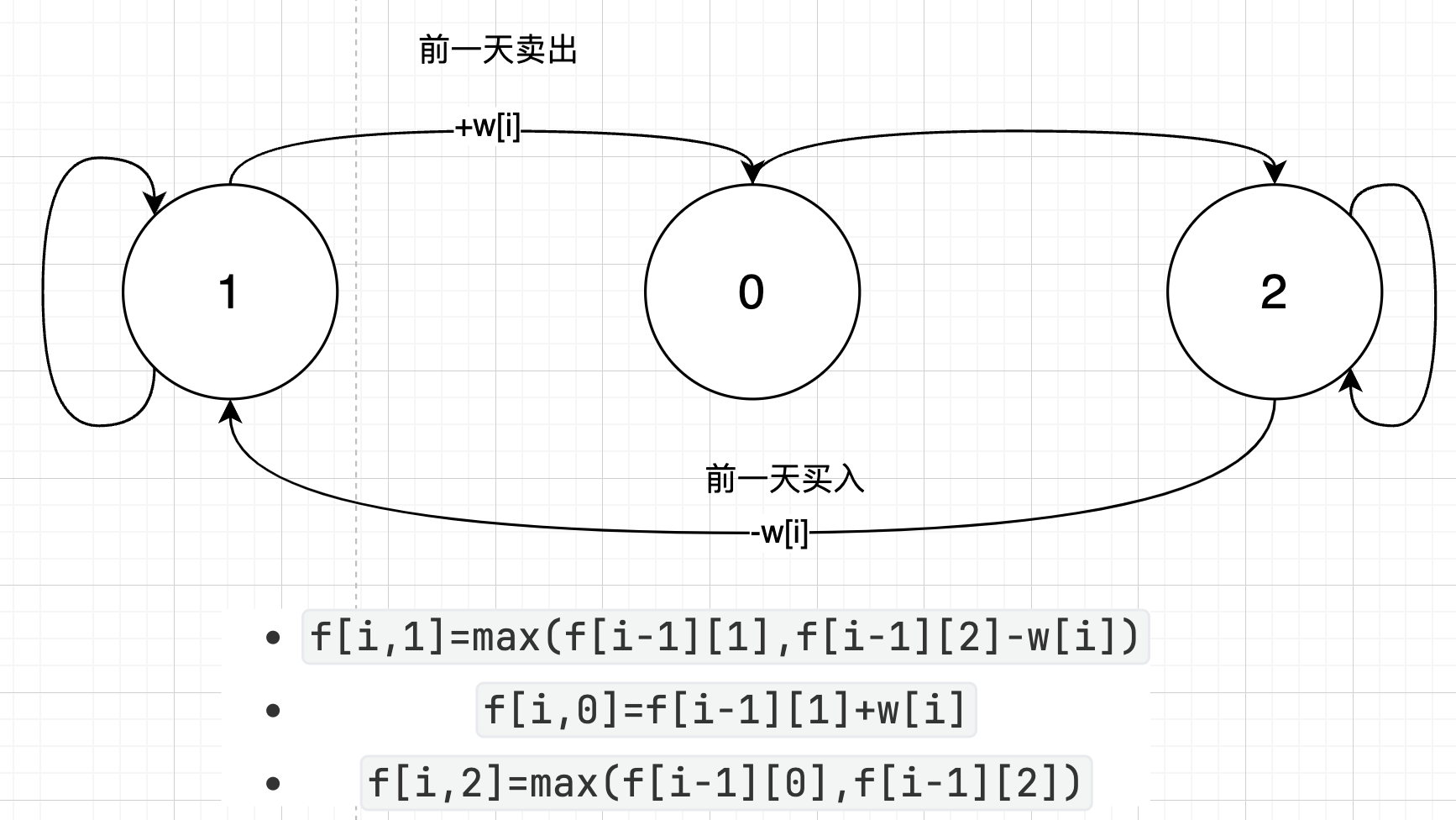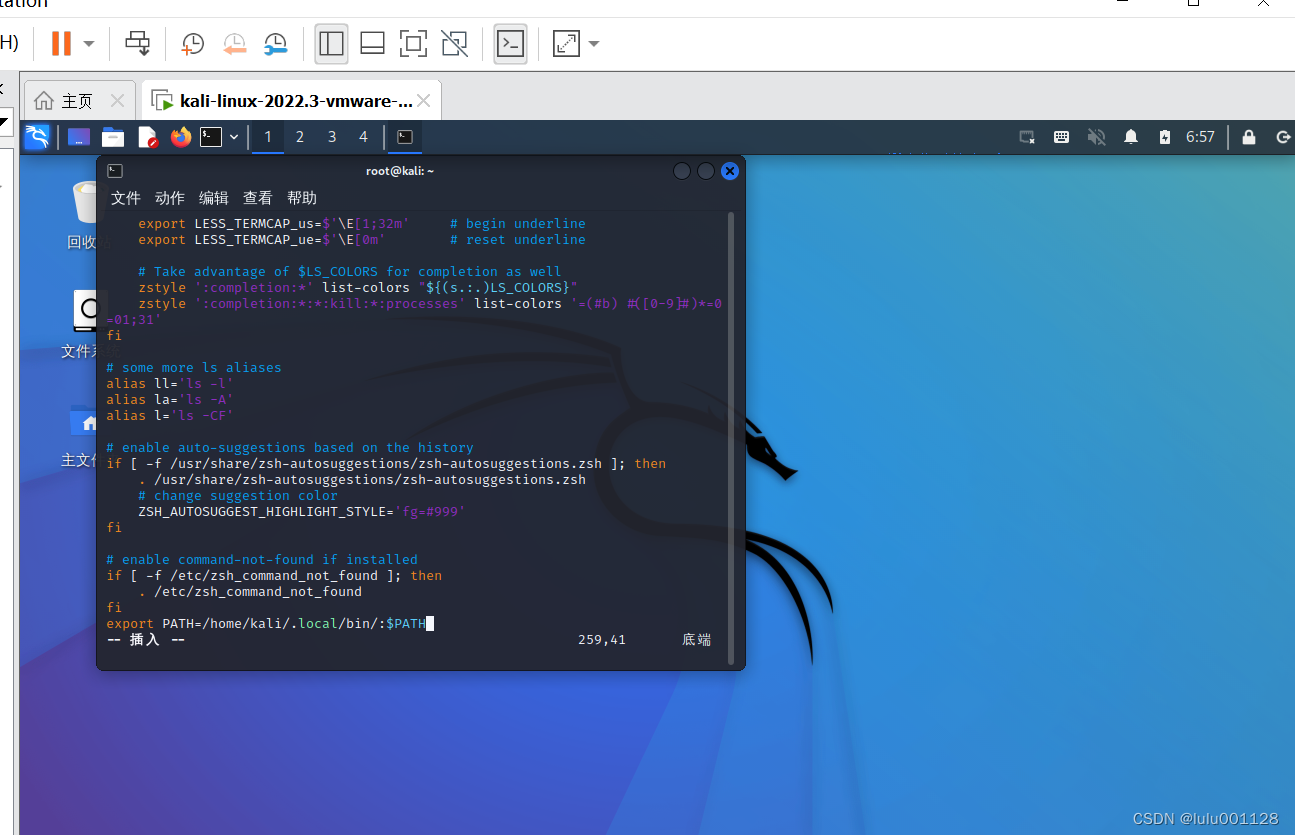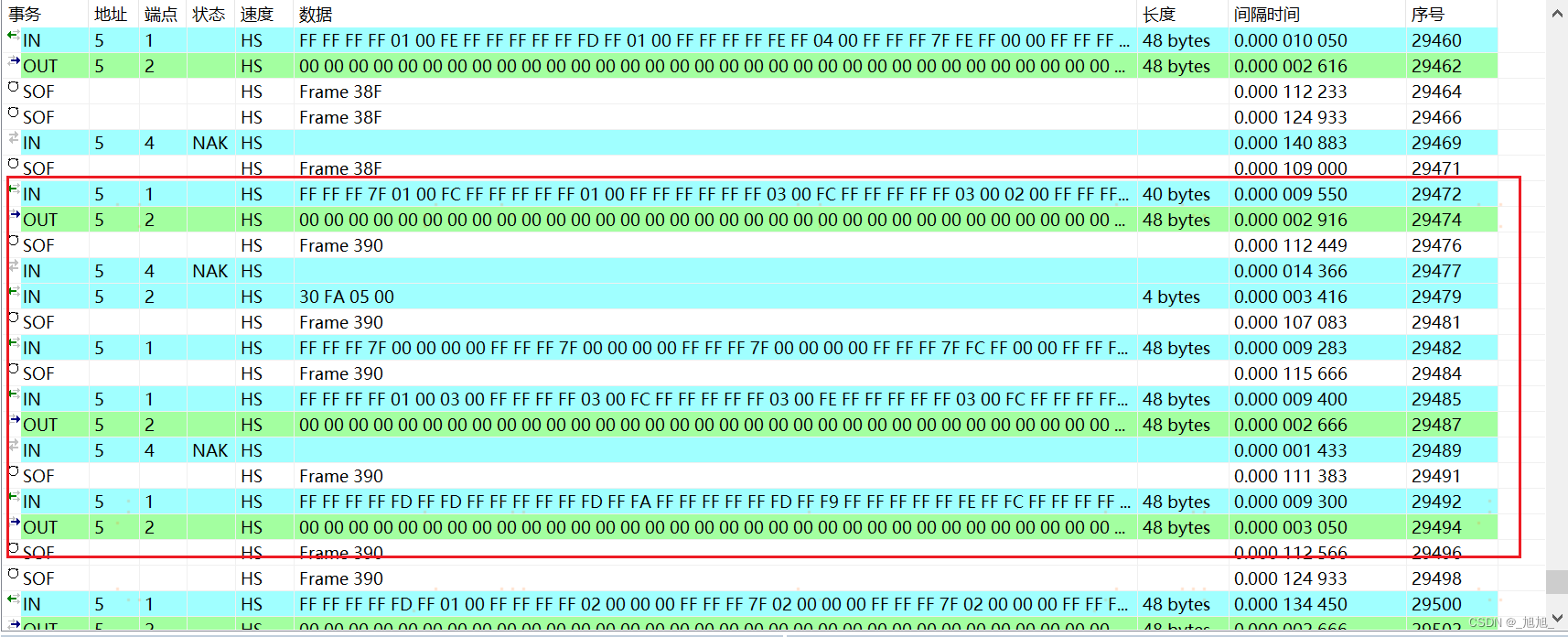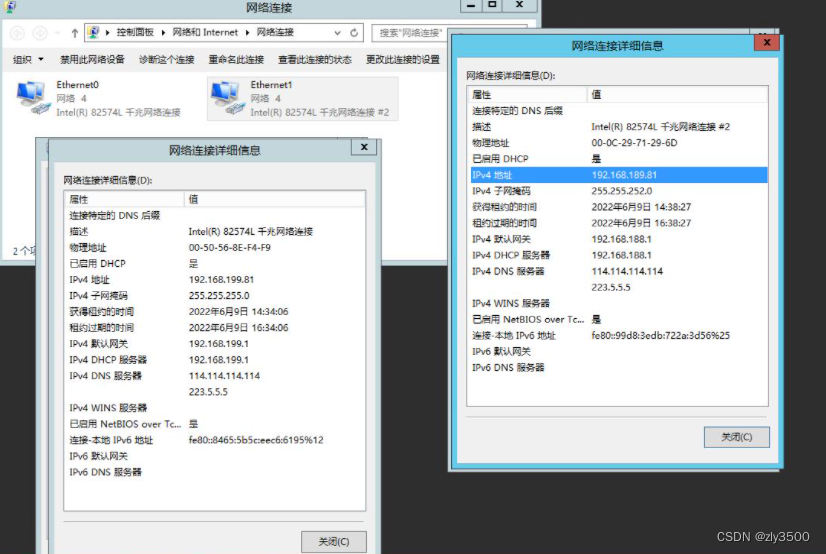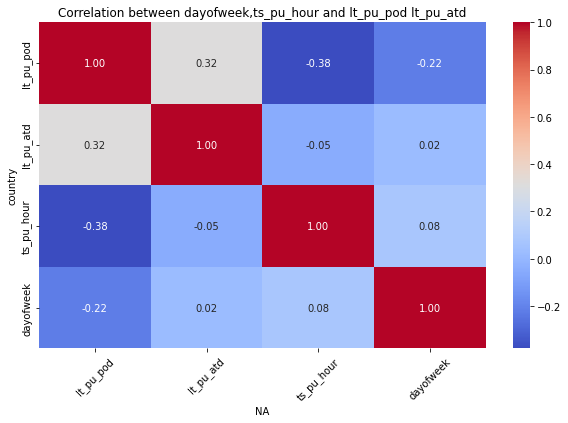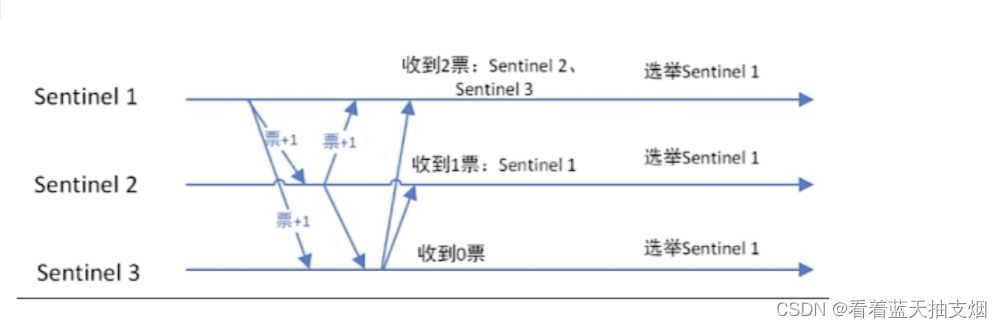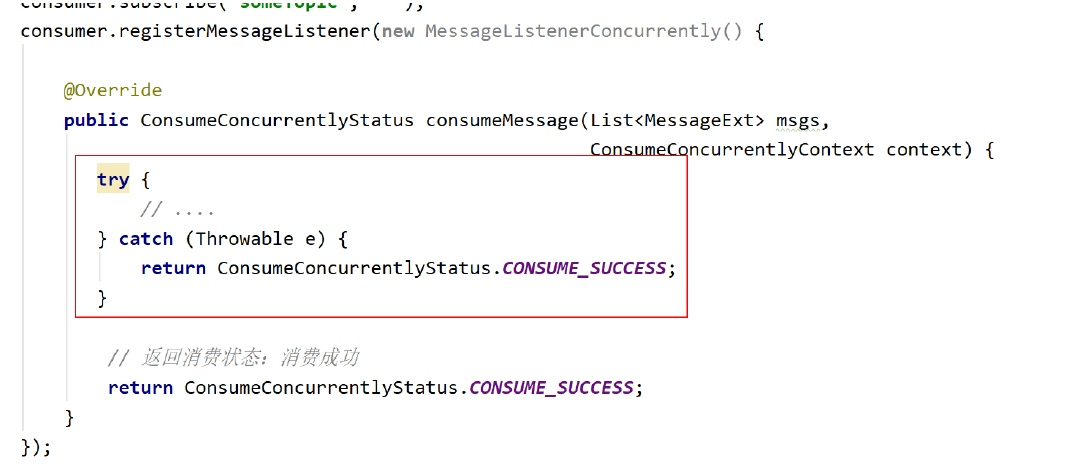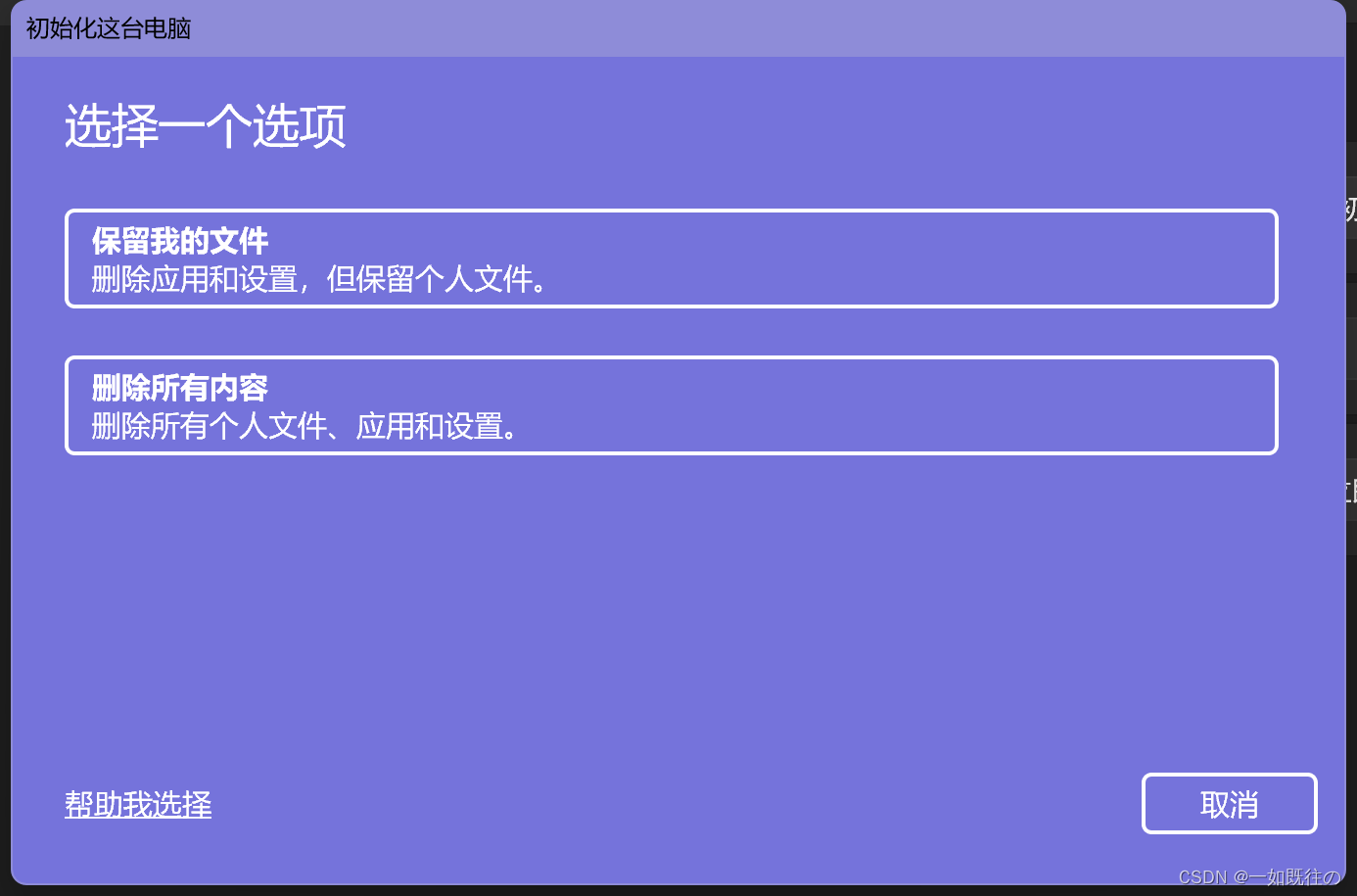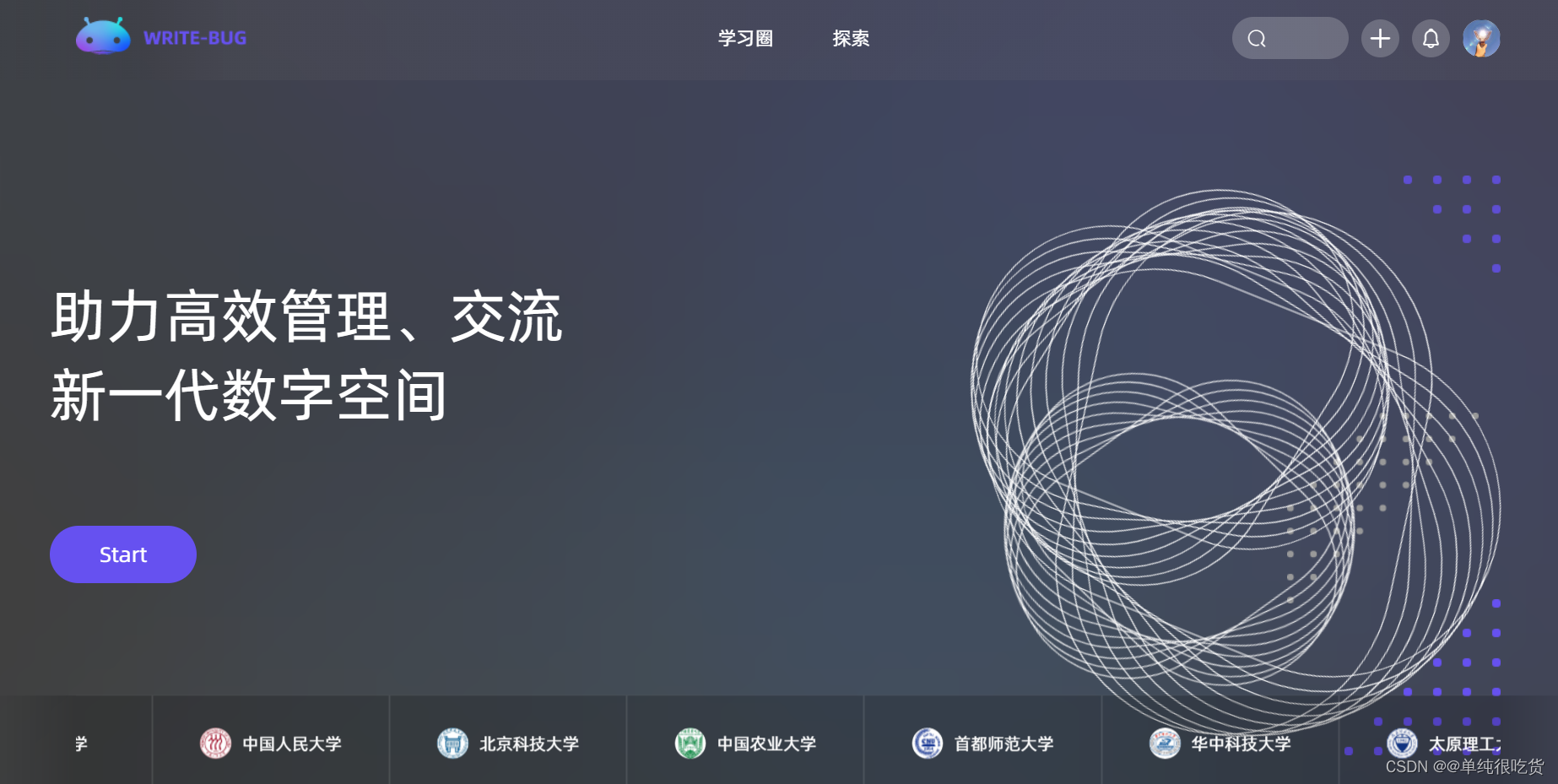一、官网下载对应版本
推荐使用maven3.6.1版本,对应下载链接:
Maven3.6.1下载地址
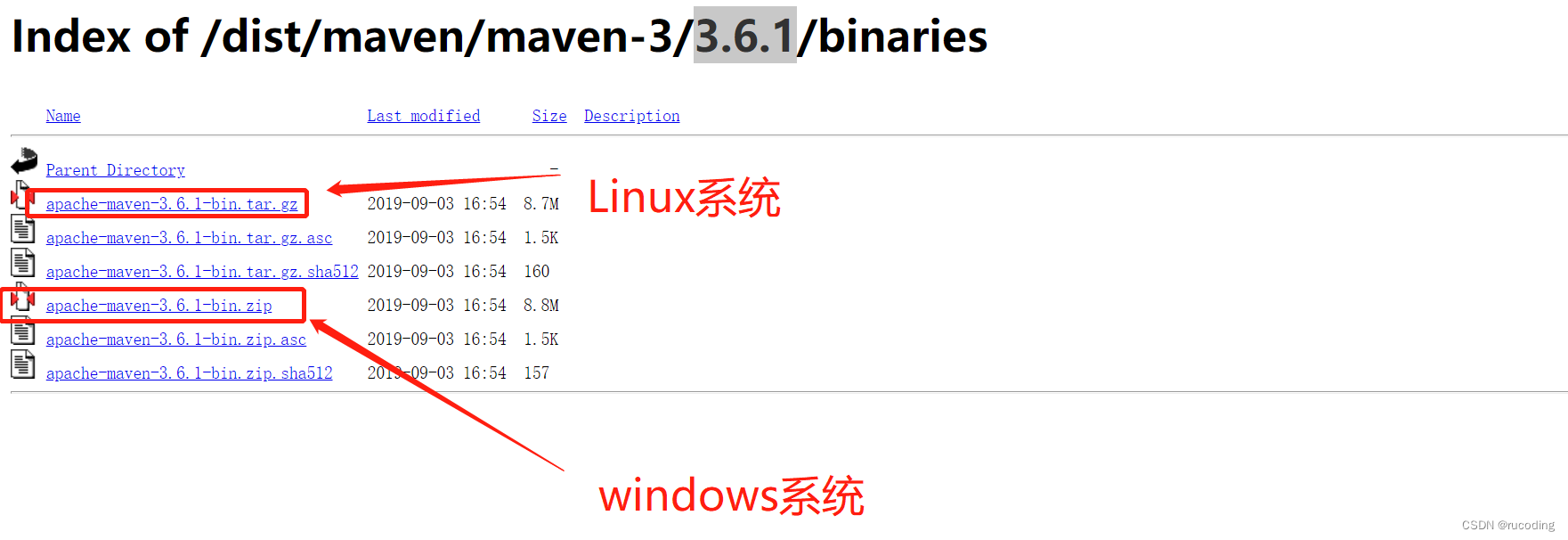
或者,这里提供csdn下载地址,点击下载即可:
Maven3.6.1直链下载
其他版本下载地址:
进入网址:http://maven.apache.org/download.cgi.
图示截止当前最新版本的Maven为3.9.2,结合实际操作系统下载,我的是windows系统,所以下载zip的。
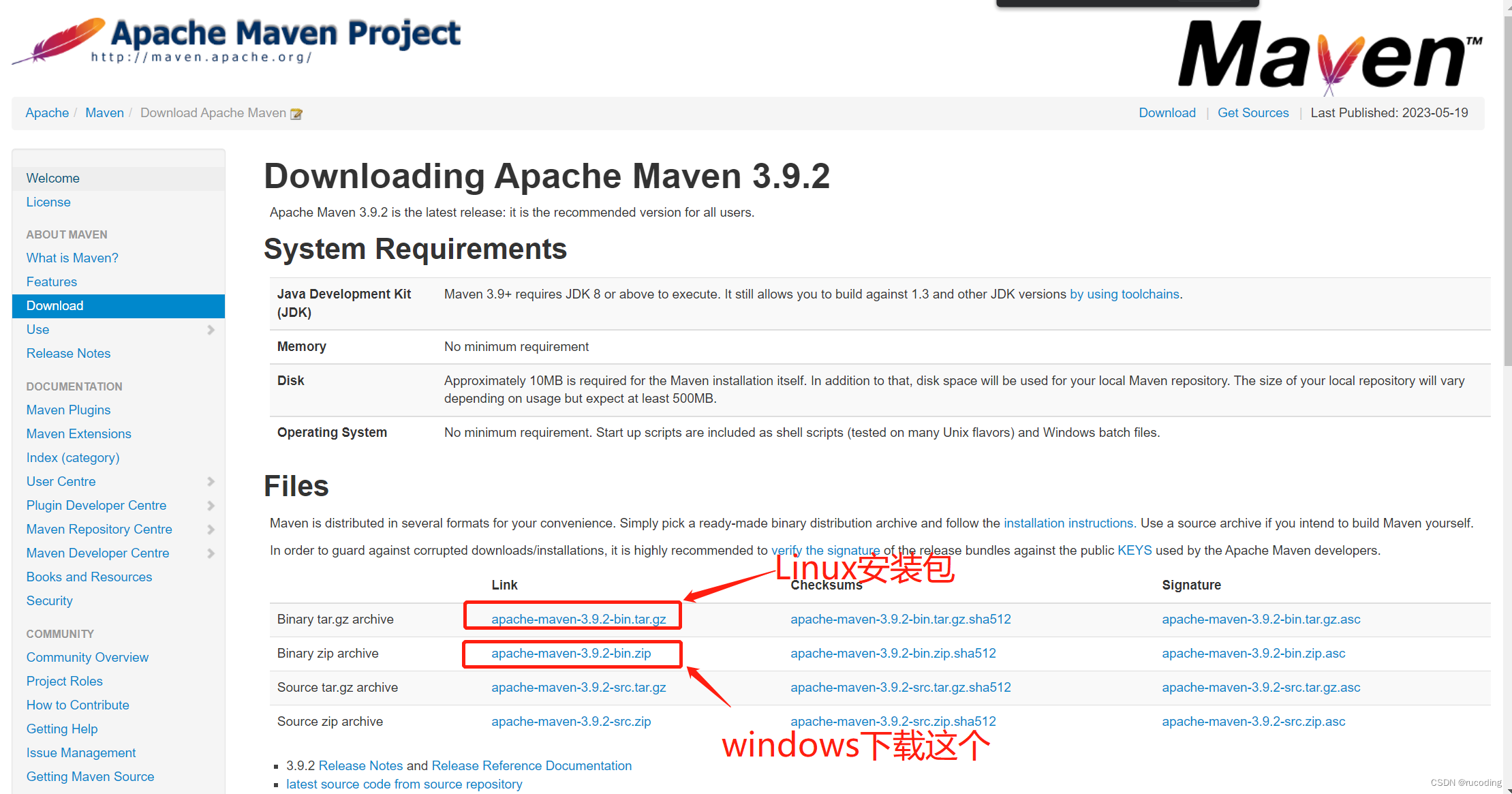
二、安装maven
2.1、解压maven压缩包
下载后为zip,解压释放并且移动maven包,这里我本地演示是移动存放在E盘的Maven目录下:E:\Maven\apache-maven-3.6.1
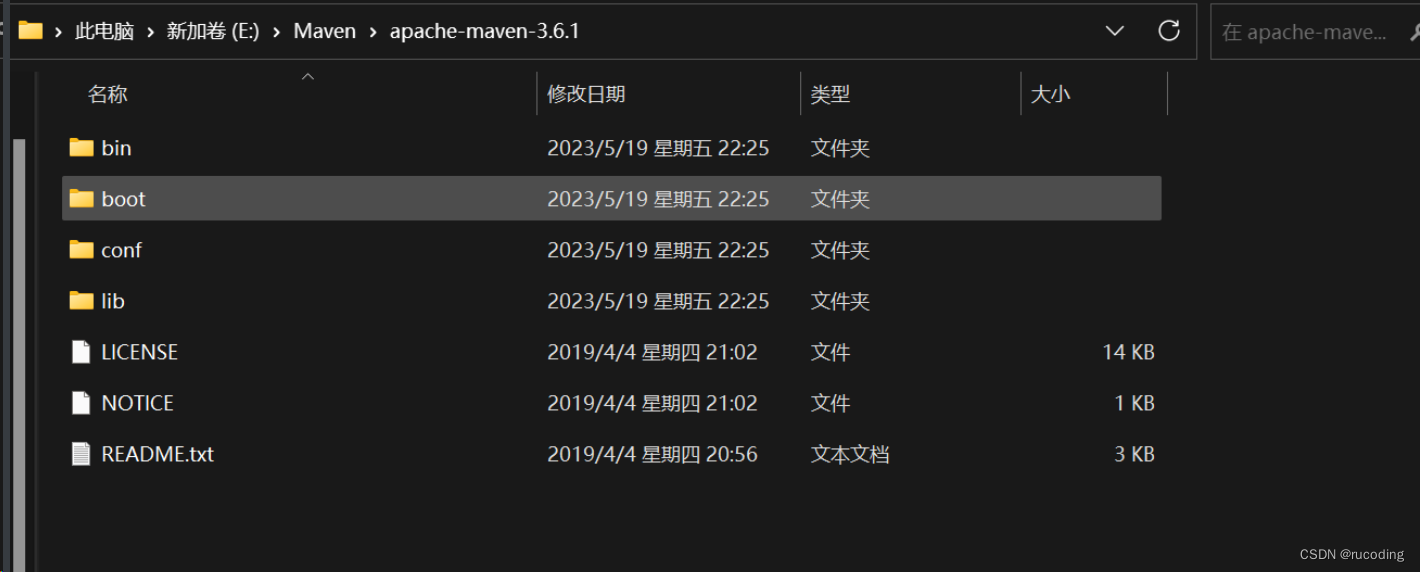
2.2、配置环境变量
新建系统变量MAVEN_HOME。点击操作:此电脑->属性->高级系统设置->环境变量 或者直接按住win+R,输入sysdm.cpl,点击高级-环境变量。
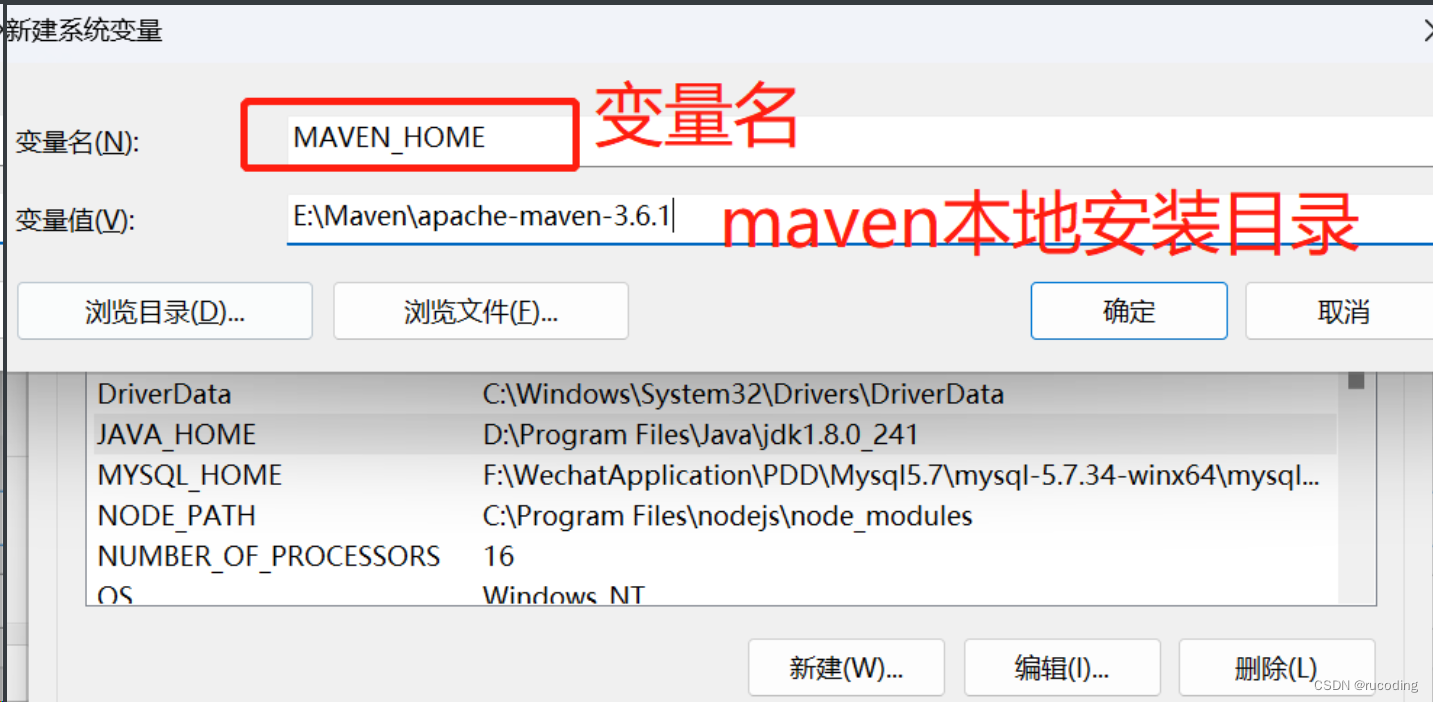
2.3、配置path
接下来配置mvn到path路径中,选择path,点击编辑,接着点击新建,配置:%MAVEN_HOME%\bin
%MAVEN_HOME%\bin
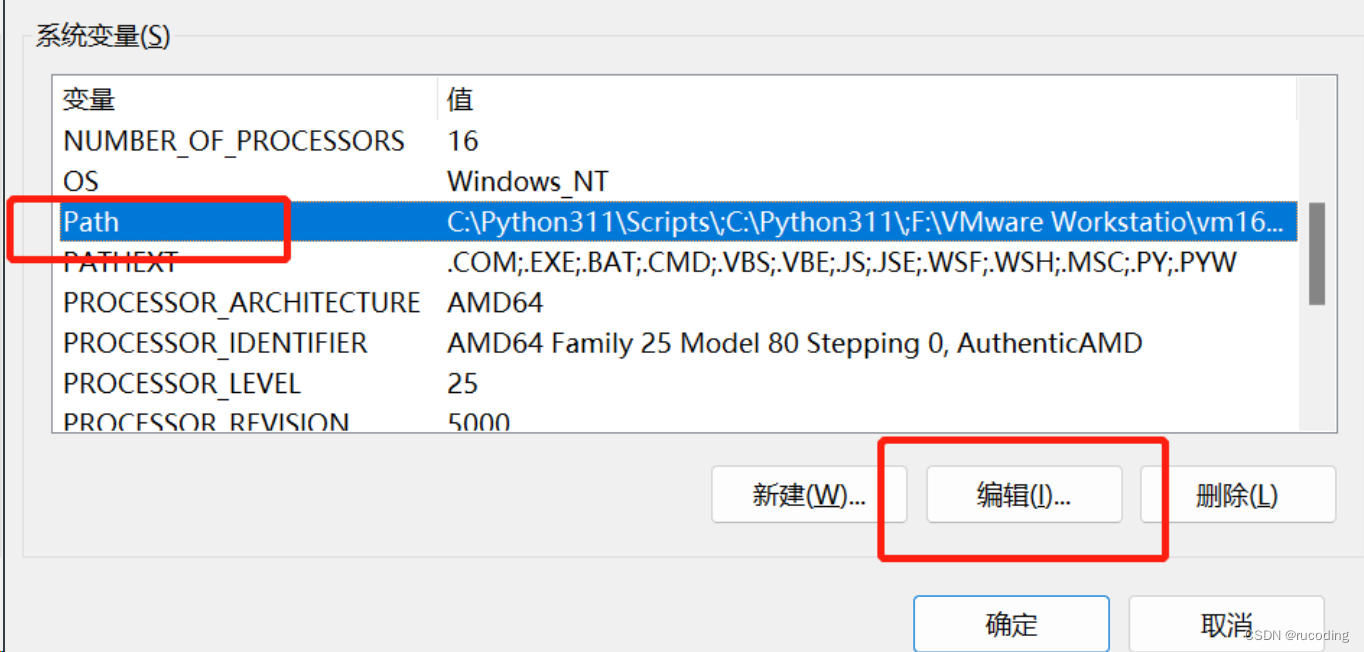
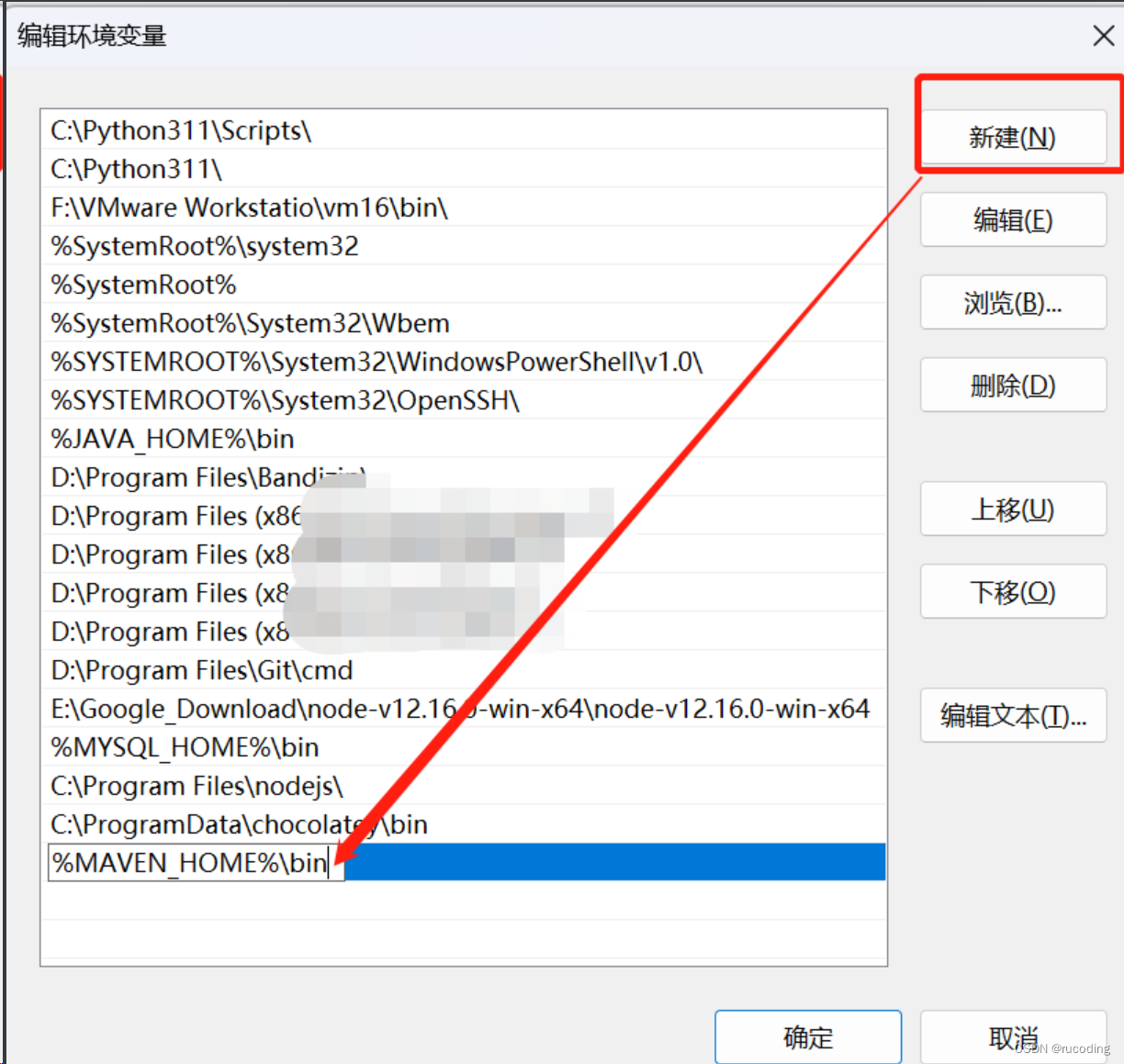
2.4、cmd窗口测试指令
按住win+R,输入cmd回车。输入查询参数指令:
mvn -v
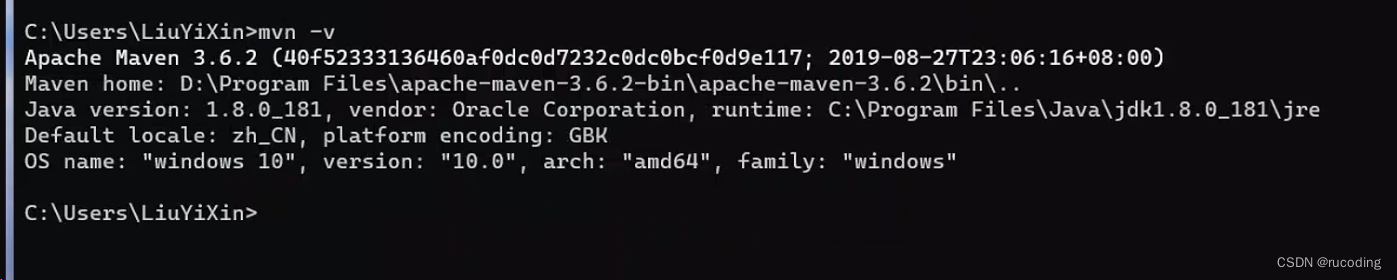
上述是本地之前安装其他的Maven3.6.2的版本,实际版本显示根据自己下载的版本号确定。
三、配置本地仓库地址
3.1、修改本地仓库位置
首先,进入maven的安装目录下的conf文件夹:找到settings.xml的maven配置文件。
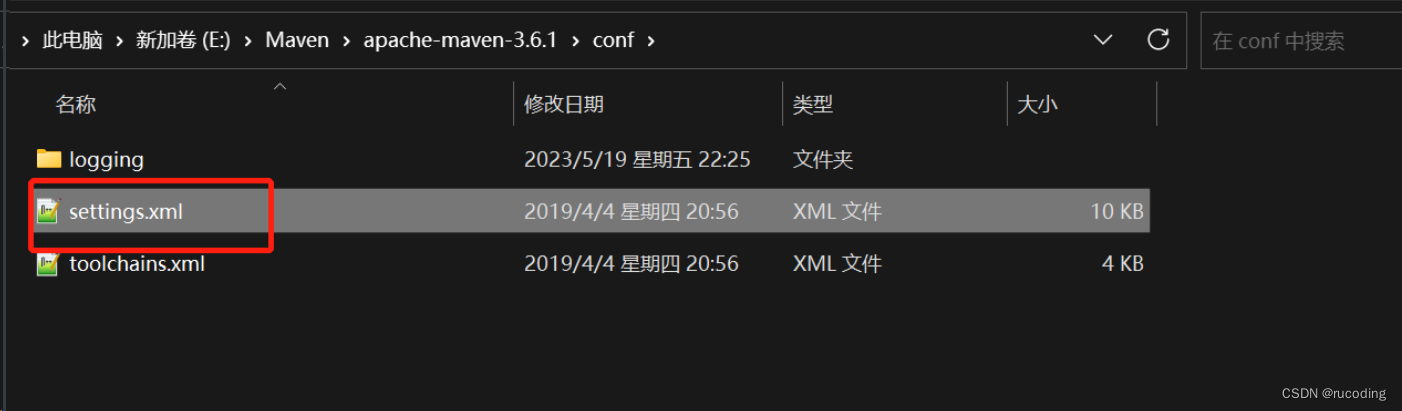
3.2、新建本地仓库目录repo
接着,打开修改:E:\Maven\apache-maven-3.6.1\repo,确认示例路径是否存在,需新建repo目录,请以自己本地路径为准。
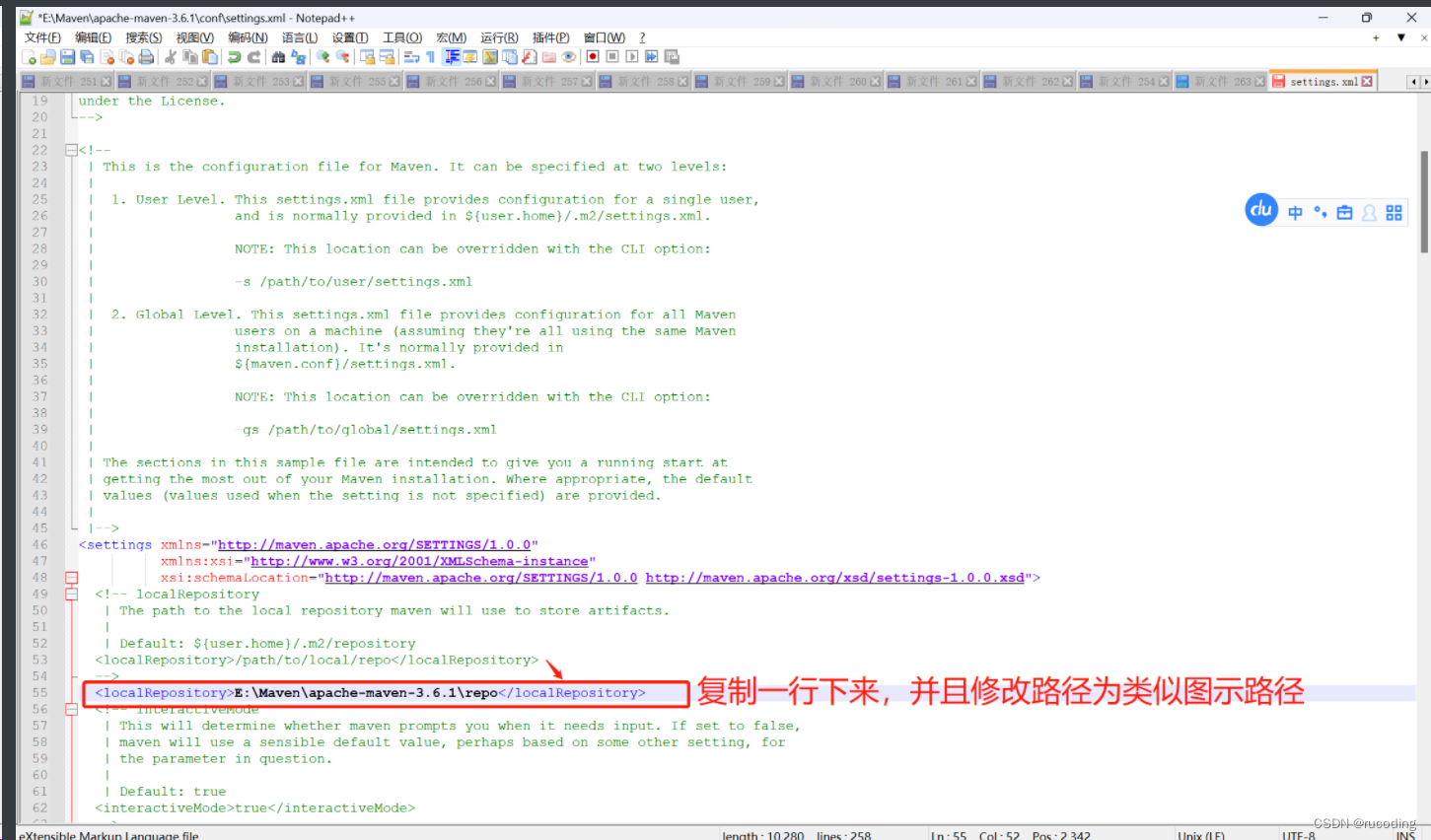
图示新建仓库目录的repo

3.3、测试本地仓库配置
查看新建的仓库目录repo:当前为空
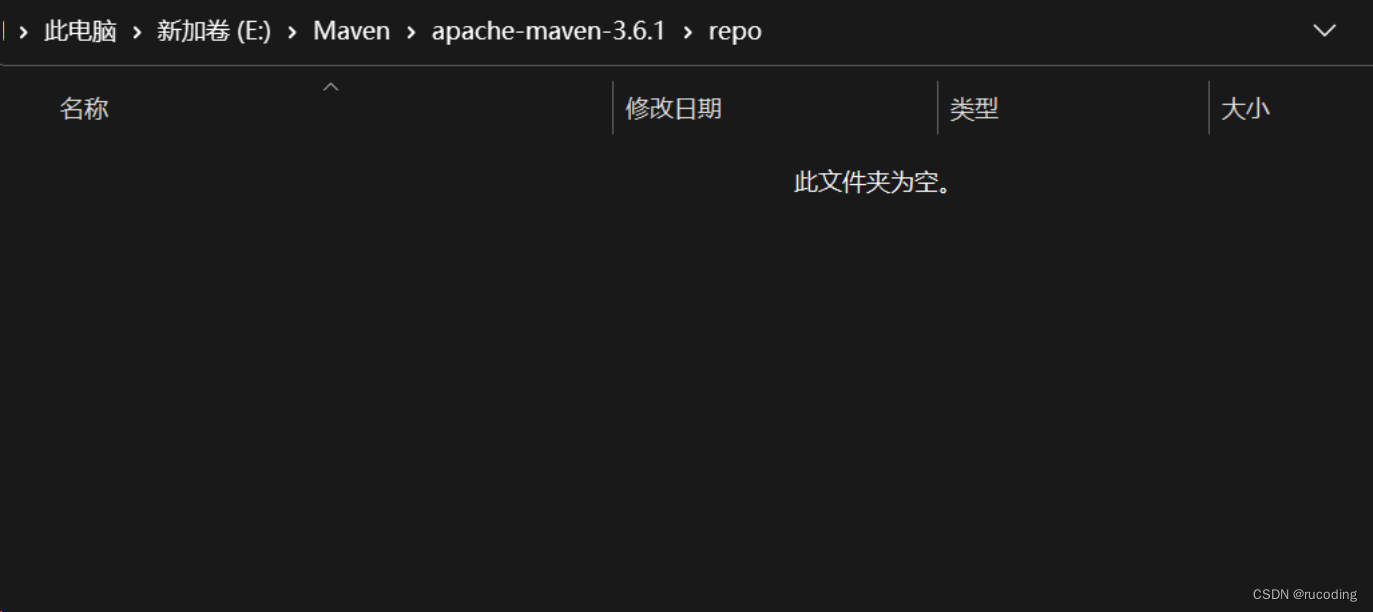
在cmd窗口命令行输入:
mvn help:system

我本地环境已经提前下载好了jar包,所以先终止掉,命令行按CTRL+C
CTRL+C
提前结束进程,查看配置是否成功,所以无需等全部下载完毕,可去查看repo目录,如下所示:
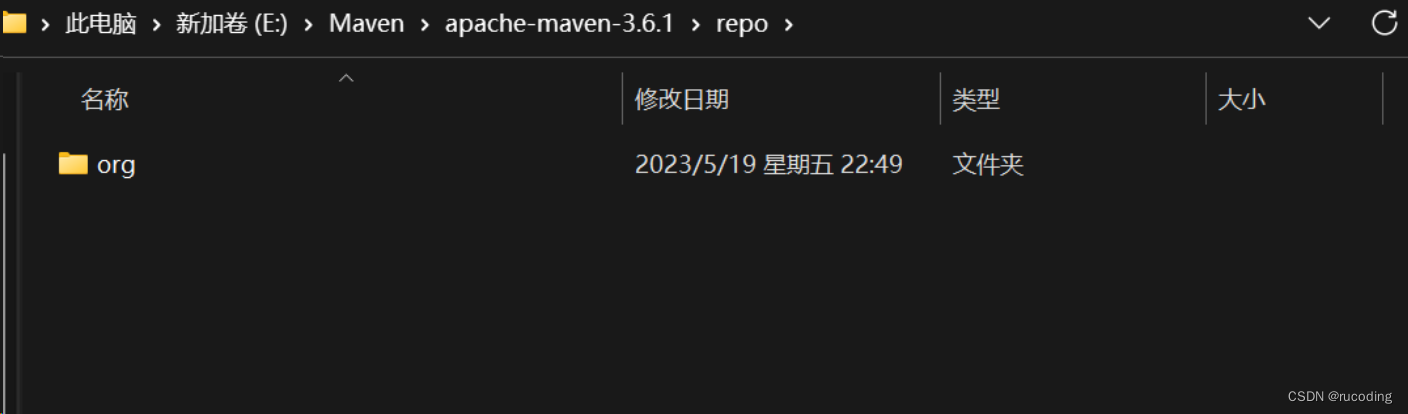
此时,可以查看到maven下载相关配置的repo仓库目录中,说明我们配置本地仓库成功了。
3.4、 配置maven阿里镜像
修改settings.xml文件,这次我们要修改的是maven下载jar包的地址,修改为阿里仓库地址,以便提升下载速度。
<mirror>
<id>nexus-aliyun</id>
<mirrorOf>*</mirrorOf>
<name>nexus aliyun</name>
<url>http://maven.aliyun.com/nexus/content/groups/public</url>
</mirror>
打开mirror注释,然后修改mirror内容,修改为阿里的镜像地址。修改内容如下所示:
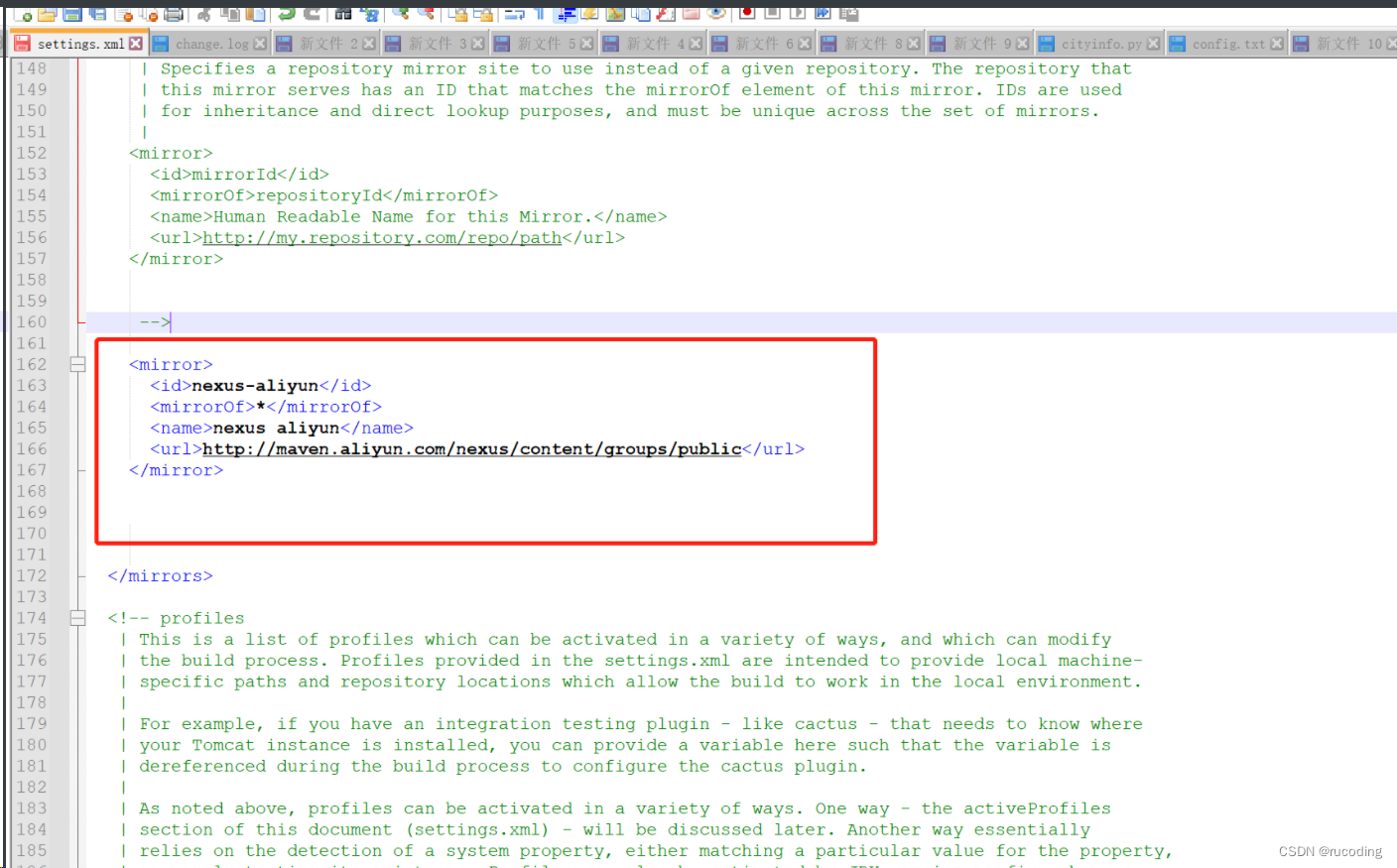
测试下载速度:
可以重新打开cmd窗口,并再次输入命令:
mvn help:system
查看下载速度是否明显提升了,当然实际环境可能有差异或者效果不明显。
当然,在实际开发中,我们可以利用开发工具来测试 Maven 环境。为了进行测试,我们可以按照以下步骤进行操作:
-
首先,我们可以使用默认的 Maven 镜像地址。如果您已经配置了其他镜像源,可以先将其注释掉或暂时禁用。
-
接下来,我们可以更新项目的依赖包。通过运行 Maven 的相关命令,如
mvn clean install,可以自动下载和更新项目所需的 JAR 包。 -
一旦项目的依赖包更新完毕,我们可以进一步测试性能。在此之前,我们可以删除本地 Maven 仓库中的所有 JAR 包。请注意,这将迫使 Maven 重新下载这些 JAR 包。
-
接着,我们可以切换至阿里镜像或其他镜像源。将 Maven 的配置修改为使用阿里镜像,以加速依赖包的下载。
-
再次运行 Maven 命令,更新项目的依赖包。这一次,Maven 将从阿里镜像或其他镜像源下载所需的 JAR 包。
通过比较两次更新依赖包所用的时间,我们可以评估使用默认镜像地址和使用阿里镜像的效果。
这样,我们完成了 Maven 的安装和相关测试。这个过程将确保我们在开发过程中能够高效地管理项目依赖和构建过程。